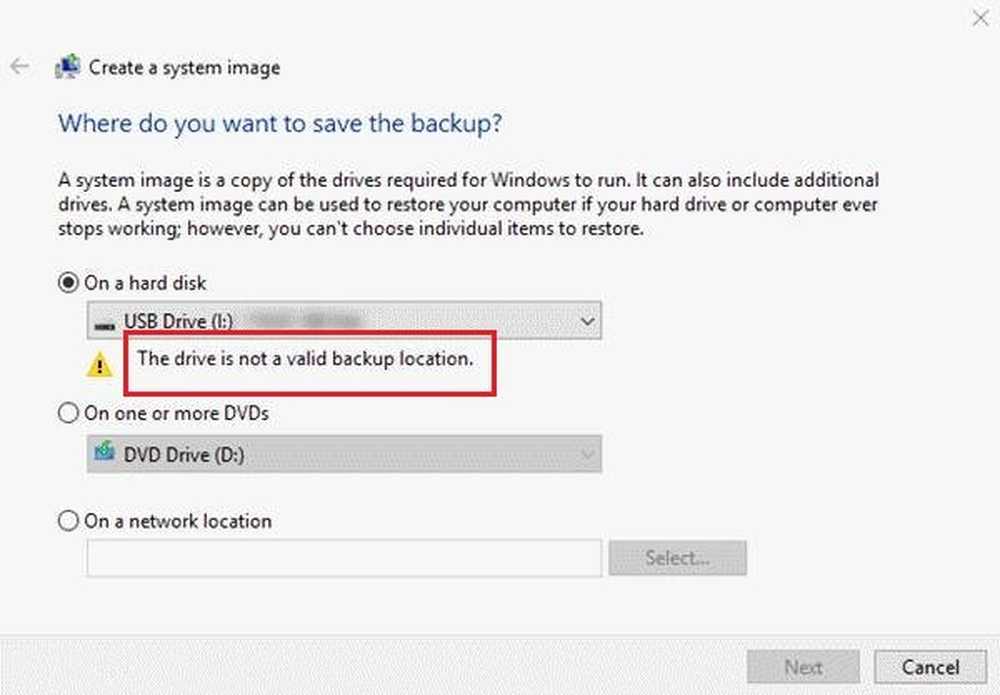Het taakvenster Documentherstel bevat enkele herstelde bestanden die niet zijn geopend
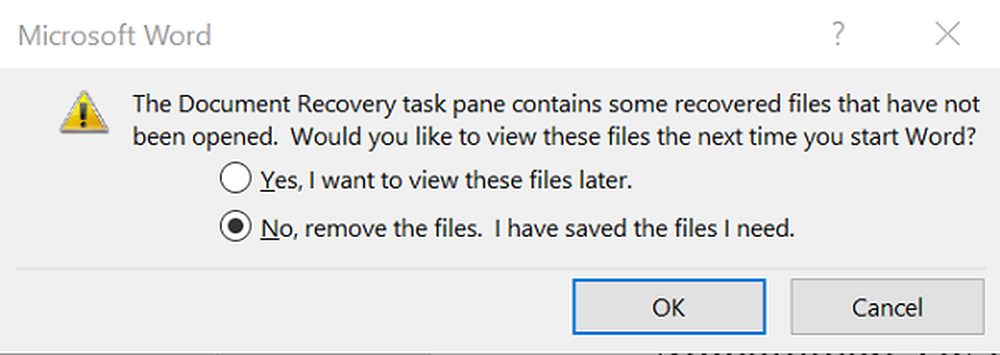
Bij het openen van Microsoft Word- (of PowerPoint- of Excel) -bestanden van het lokale station krijgen Office-gebruikers een prompt met de melding: - Het taakvenster Documentherstel bevat enkele herstelde bestanden die nog niet zijn geopend. Wilt u deze bestanden de volgende keer dat u het bestand opent? start Word? De opties zijn:
- Ja, ik wil deze bestanden later bekijken
- Nee, verwijder de bestanden. Ik heb de bestanden die ik nodig heb bewaard

Dit is het taakvenster Documentherstel en wordt idealiter weergegeven als de wijzigingen in uw meest recente documenten niet worden opgeslagen of als Office onverwachts wordt gesloten. Zelfs als u de optie 'Automatisch herstel' hebt ingeschakeld en de bijbehorende vakjes hebben aangevinkt, kunt u dit bericht echter nog steeds zonder duidelijke reden krijgen. Probeer deze oplossingen om het probleem op te lossen.
Het taakvenster Documentherstel bevat enkele herstelde bestanden die niet zijn geopend
Ten eerste, als u Microsoft Word opent door te dubbelklikken op een document, probeer dan een alternatieve manier - start Word door op het Word-pictogram in de taakbalk te klikken en klik vervolgens op de "Nee Verwijder de bestanden. Ik heb de bestanden die ik nodig heb bewaard“. Sluit vervolgens gewoon Word en start het opnieuw. Controleer of het herstelpaneel is verdwenen.
Als het probleem zich blijft voordoen, klik dan op het tabblad 'Bestand' en kies Info in de lijst met weergegeven opties en selecteer Versies beheren> Niet-opgeslagen document verwijderen. Hier, klik ook op 'Herstel niet-opgeslagen documenten'en klik in het geopende dialoogvenster dat verschijnt op de .asd-bestanden en selecteer Verwijderen.Als de bovengenoemde oplossingen falen, probeer dan naar C: \ Users \ [User Name] \ AppData] \ Local \ Microsoft \ Office \ UnsavedFiles en verwijder de .asd-bestanden uit die map.

Als de map AppData voor u niet zichtbaar is op de voorgeschreven locatie, klikt u op Opties op het tabblad Weergave van het lint en vervolgens op het tabblad Beeld in het dialoogvenster dat verschijnt en selecteert u het item "Verborgen bestanden, mappen en stations weergeven".

Verwijder vervolgens de .asd-bestanden uit die map.
Hopelijk moet dit het probleem oplossen. Laat ons weten of dit heeft geholpen.